新Excel工具箱详解:如何合并表格工作表
打开演示文件,准备合并表格
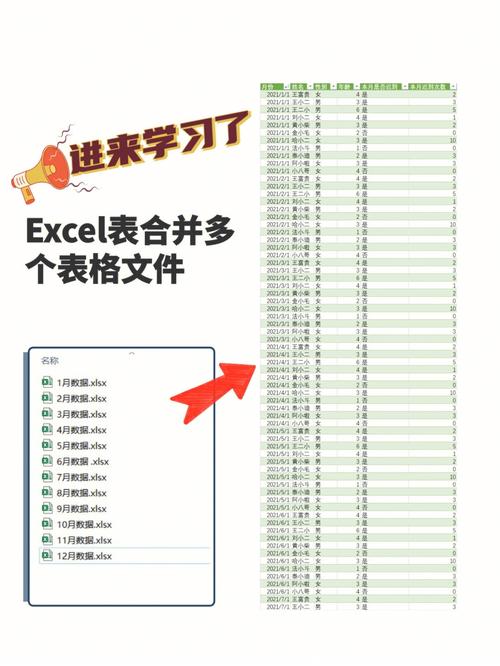
在使用Excel进行表格合并之前,首先需要打开演示文件,并将需要合并的多个工作表准备就绪。确保每个工作表中的数据结构和列行数相同,方便后续操作。
点击选项卡,找到Excel工具箱
在Excel界面中,定位到菜单栏上的选项卡,点击进入Excel工具箱。Excel工具箱是一个功能强大的插件,可以为Excel用户提供各种实用的工具和功能,包括表格合并、数据分析等功能。
下载安装Excel工具箱
如果你尚未安装Excel工具箱,可以通过官方渠道进行下载安装。在Excel官方网站或相关应用商店搜索Excel工具箱,按照提示进行下载和安装即可。安装完成后,在Excel界面上会出现相应的工具箱图标,方便快速使用各种功能。
点击【汇总拆分】,选择【合并多表】
在Excel工具箱中,找到“汇总拆分”功能选项,并点击进入。在弹出的菜单中选择“合并多表”,这个功能是帮助用户将多个工作表合并成一个整体的功能选项。
勾选要合并处理的表格
在弹出的“合并多表”窗口中,列出了当前Excel文件中所有的工作表列表。根据需求选择要合并处理的工作表,可以按住Ctrl键同时点击多个表格,也可以选择全部表格。
设置表头行数
在合并多表的设置中,可以设置表头行数以确定每个工作表的标题部分。根据实际情况设置表头行数,确保最终合并后的表格内容清晰明了,不会造成混乱。
点击【确定】完成表格合并
确认选择要合并处理的工作表和设置好表头行数后,点击“确定”按钮即可完成表格合并操作。Excel会自动将选定的工作表合并为一个新的工作表,保留原始数据并按照设定的表头行数进行展示。
查看合并效果,调整细节
合并完成后,可以查看新的合并工作表效果,检查数据是否准确无误。如果需要进一步调整细节,可以对合并后的表格进行格式化、排序等操作,以满足实际需求和美化呈现效果。
通过以上步骤,我们可以轻松地利用Excel工具箱中的合并多表功能,实现多个工作表的合并操作,方便数据管理和分析。Excel工具箱的强大功能为用户提供了更多操作选择,提升工作效率和数据处理能力。希望本文的介绍能够帮助大家更好地利用Excel工具,提高工作效率和数据处理质量。
本文由用户上传,如有侵权请联系删除!

